4 Möglichkeiten, den Play Store zu überwinden Kann nicht effektiv geöffnet werden, probieren Sie es aus!
Alles von einem Android-Handy hat es auf jeden Falleine Anwendung namens Play Store. Mit dieser Anwendung können Sie alle Arten von Anwendungen auf Ihr Handy herunterladen.
Haben Sie zu dieser Zeit jemals Ressentiments verspürt?Möchten Sie einen Play Store eröffnen, können aber nicht geöffnet werden? Nun, dieses Problem tritt häufig bei mobilen Android-Benutzern auf. Diese Benutzer können keine im Play Store enthaltenen Anwendungen oder Inhalte herunterladen.
Wenn die Play Store-Anwendung dies nicht kanngeöffnet, wird es für uns sehr schwierig sein, die darin enthaltene Anwendung herunterzuladen. Was sollen wir also tun, wenn die Play Store-App nicht geöffnet werden kann? Hier sind einige Möglichkeiten, denen Sie folgen können.
Überwindung des Play Store Kann nicht geöffnet werden
Es gibt verschiedene Möglichkeiten, mit einem Spieleladen umzugehen, der nicht geöffnet werden kann. Dieser Artikel wird auf vier Arten erläutert. So kann man mit Play Store umgehen kann nicht geöffnet werden:
1. Löschen Sie Chace und Daten
Die Hauptursache dafür, dass die Play Store-Anwendung auf einem Android-Mobiltelefon nicht geöffnet werden kann, liegt darin, dass Probleme mit der Play Store-Anwendung auftreten.
Wenn es Probleme gibt, dann oftDie Anwendung kann nicht geöffnet werden. Um das Problem beheben zu können, müssen Sie den gesamten Cache und die Daten in der Play Store-Anwendung bereinigen. Hier sind die Verfahren:
1. Zuerst müssen Sie das Menü öffnen Einstellung auf Ihrem Android-Handy.

2. Danach können Sie scrollen, bis Sie das Menü finden Apps in den Einstellungen. Nachdem Sie es gefunden haben, müssen Sie auf das Menü klicken Apps die.

3. Suchen Sie dann nach der Play Store-Anwendung. Klicken Sie auf Google Play Storewie unten.

4. In der Google Play Store-App können Sie auf klicken Lagerung, wie unten gezeigt.

5. Warten Sie einen Moment, und Sie können klicken Daten löschen und Cache löschen wie im Bild unten.
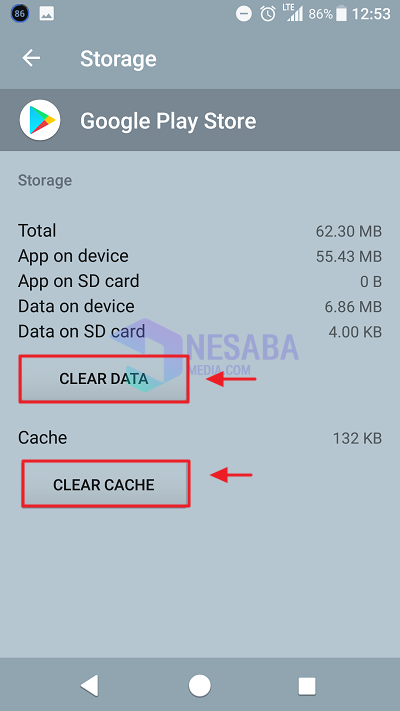
6. Fertig. Teilen Sie mit, wie Sie mit der Play Store-Anwendung umgehen, die nicht durch Löschen von Cache und Daten geöffnet werden kann.
2. Deinstallieren Sie Update Play Store
Seien Sie fleißig, um ein Update oder eine Erneuerung durchzuführengarantiert nicht, dass Ihr Handy Fehler vermeidet. Weil der Fehler von einem Update stammen könnte, das Sie durchgeführt haben, wodurch die Anwendung möglicherweise nicht geöffnet werden kann.
Ebenso wie im Play Store ist diese Anwendung eine der von Google bereitgestellten Anwendungen, die automatisch aktualisiert werden können.
Weil die Erneuerung mit erledigt istautomatisch, dann merkt man definitiv nicht, wann die Anwendung aktualisiert wird. Wenn das Update ein Grund dafür ist, dass die Play Store-Anwendung nicht geöffnet werden kann, können Sie die folgenden Methoden ausführen:
1. Zuerst müssen Sie das Menü öffnen Einstellung auf Ihrem Android-Handy.
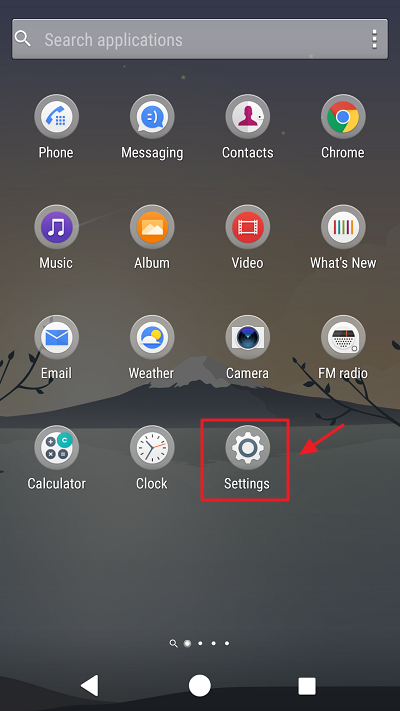
2. Danach können Sie scrollen, bis Sie das Menü finden Apps in den Einstellungen. Nachdem Sie es gefunden haben, müssen Sie auf das Menü klicken Apps die.
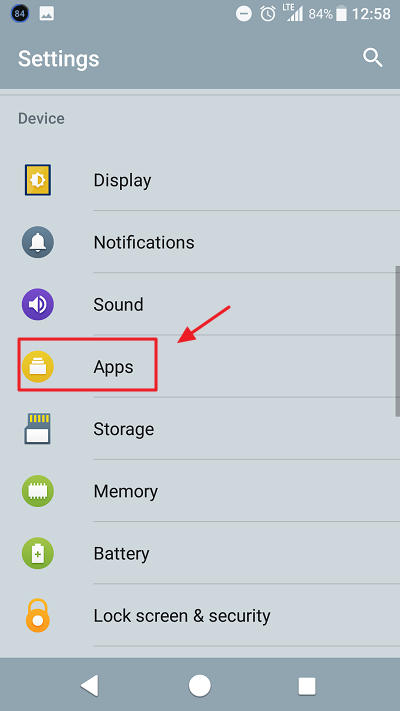
3. Suchen Sie dann nach der Play Store-Anwendung. Klicken Sie auf Google Play Storewie unten.

4. Nachdem Sie die Beschreibung der Google Play Store-App angezeigt haben, können Sie auf klicken Stopp erzwingen. Und klicken Sie auf OK danach.

5. Um das Update in der Google Play Store-Anwendung zu deinstallieren, können Sie auf klicken 3 Punkte Das befindet sich in der oberen linken Ecke Ihres Handys. Und klicken Sie auf Updates deinstallieren.

6. Um die Deinstallation von Updates fortzusetzen, können Sie auf klicken OK.

7. Fertig. Auf diese Weise können Sie die Aktualisierung der Google Play Store-App beenden.
3. Überprüfen Sie die Datums- und Uhrzeiteinstellungen
Ein Android-basiertes Handy ist ein Gerätdie in einer Weise entworfen wurde, die synchronisiert werden muss. Nicht mit Kontakten oder Anwendungen, sondern zu diesem Zeitpunkt müssen auch die Einstellungen synchronisiert werden.
Wenn Ihr Handy die Play Store-Anwendung immer noch nicht öffnen kann, überprüfen Sie die Einstellungen für Datum und Uhrzeit. Hier sind die Verfahren:
1. Zuerst müssen Sie das Menü öffnen Einstellung auf Ihrem Android-Handy.

2. Dann können Sie nach unten scrollen, bis Sie das Menü finden Datum und ZeitKlicken Sie dann auf.

3. Und stellen Sie sicher, dass Datum und Uhrzeit auf Ihrem Android-Telefon automatisch eingestellt werden. Wenn nicht, können Sie aktivieren Automatisches Datum & Zeit.

4. Fertig. Wenn das automatische Datum und die automatische Uhrzeit aktiviert wurden, sieht die Anzeige wie in der Abbildung unten aus.

4. Löschen Sie ein neues Google-Konto und fügen Sie es hinzu
Wenn die drei oben genannten Möglichkeiten das Problem nicht lösen können, kann die Play Store-Anwendung nicht geöffnet werden. Versuchen Sie es auf diese Weise.
Der Trick besteht darin, das Google-Konto zu löschenSie verwenden derzeit auf Ihrem Android-Handy und können sich dann erneut anmelden. Wenn Sie mehr als ein Konto haben, können Sie versuchen, sich mit Ihrem anderen Google-Konto anzumelden. Hier sind die Möglichkeiten:
1. Zuerst müssen Sie das Menü öffnen Einstellung auf Ihrem Android-Handy.
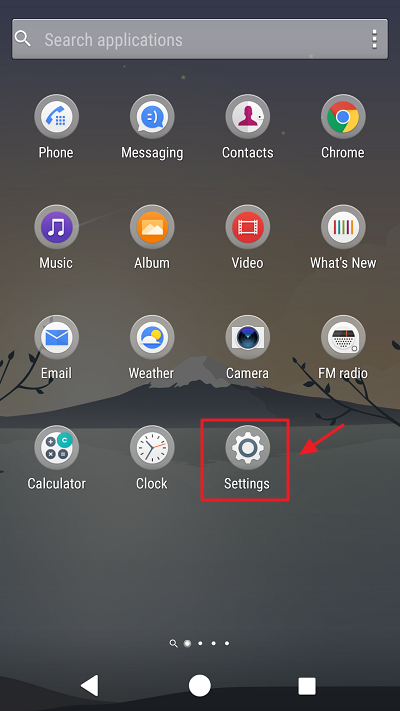
2. Danach können Sie nach unten scrollen, bis Sie finden Konto & SynchronisierungKlicken Sie dann auf.

3. Im Menü Konto & Synchronisierung, Sie können wie im Bild unten auf Google klicken.

4. Danach wird die Anzeige angezeigt, wenn Daten von Google mit mehreren Anwendungen synchronisiert werden. Alles was Sie tun müssen, ist darauf zu klicken 3 Punkte in der oberen linken Ecke.

5. Nachdem Sie auf diese 3 Punkte geklickt haben. dann erscheinen zwei Menüs. Dann müssen Sie wählen Konto entfernen, wie unten gezeigt.

6. Klicken Sie erneut auf Konto entfernen, um diese Phase fortzusetzen.
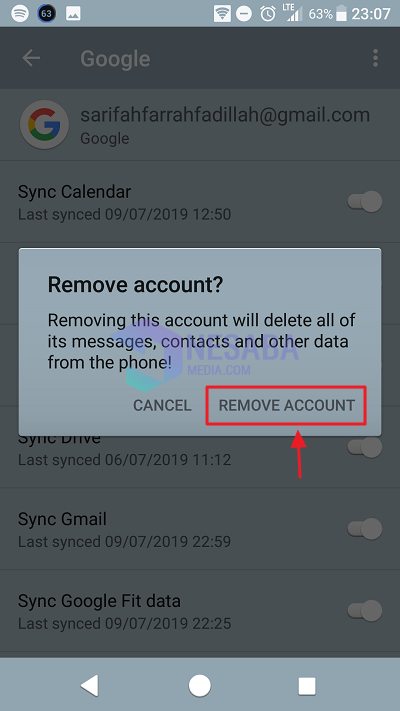
7. Wenn Sie danach ein weiteres Google-Konto hinzufügen möchten, können Sie auf klicken Konto hinzufügen im Menü Konto & Synchronisieren.
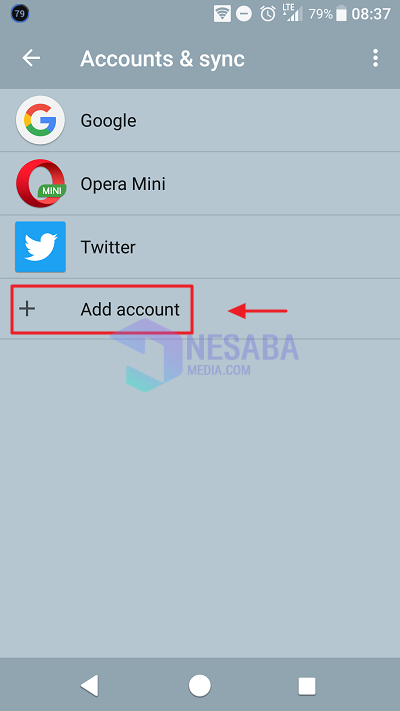
8. Anschließend werden mehrere Anwendungen angezeigt, um das Konto hinzuzufügen. Diesmal müssen Sie auf die Anwendung klicken Google.
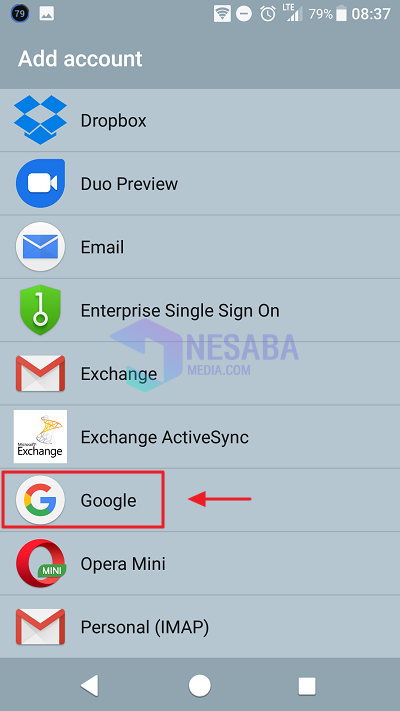
9. Warten Sie einige Momente, bis Sie auf dem Display die PIN Ihres Mobiltelefons eingeben müssen. Wenn ja, können Sie klicken Weiter.

10. Danach werden Sie aufgefordert, Ihre E-Mail-Adresse und auch Ihr anderes E-Mail-Passwort einzugeben. In diesem Stadium können Sie einfach auf Weiter klicken, bis Ihr Google-Konto installiert ist.

Daher kann die Diskussion darüber, wie der Play Store überwunden werden kann, auf einem Android-Handy nicht geöffnet werden. Hoffentlich kann dieser Artikel Ihnen helfen, Probleme in Ihrer Play Store-Anwendung zu überwinden.








